苹果windows系统右键怎么用-小白系统教程
- 分类:教程 回答于: 2021年12月17日 09:30:00
苹果电脑只有少部分小伙伴在使用,大部分都是windows电脑,刚刚接触苹果电脑的小伙伴们,由于对于苹果电脑操作不是很熟悉,苹果windows系统右键怎么用都不会。下面小编就教大家苹果windows系统右键怎么用。
工具/原料:
系统版本:windows10系统
品牌型号:苹果MacBook Air13
方法/步骤:
1.打开电脑,点击左上角的“苹果图标”按钮。
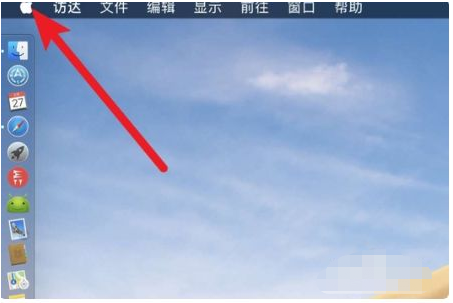
2.单击新界面中的“系统首选项”按钮。
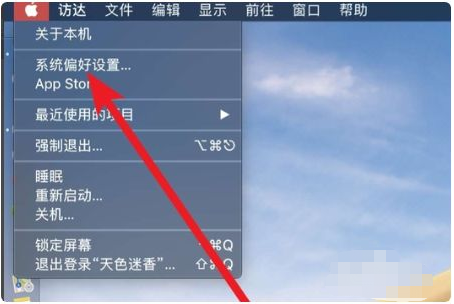
3.点击新界面中的“触摸板”按钮。
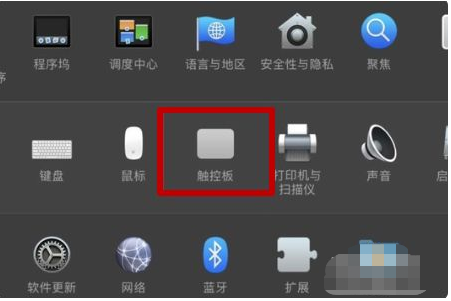
4.在新界面中点击选择“光标点击”。
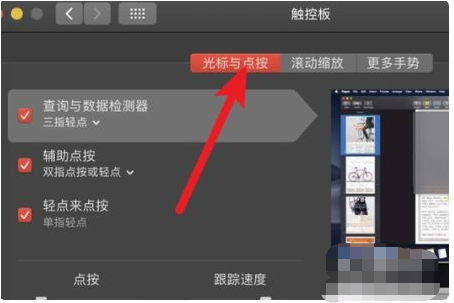
5.在新的界面中,比如用一个手指右击,选择右下角,或者左下角,点击触摸板的左下角或者右下角,就可以实现右击功能。
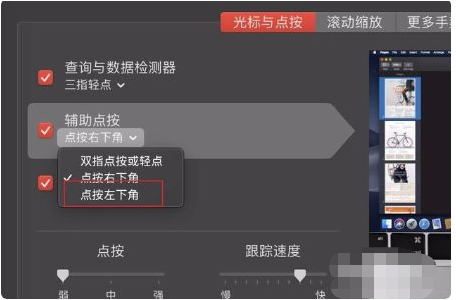
拓展资料:更多关于苹果windows系统的内容
苹果windows系统怎么切换的教程
苹果windows系统鼠标滚轮怎么用的介绍
苹果windows10系统截屏快捷键是什么
总结:以上就是苹果windows系统右键怎么用,希望能帮助到大家。
 有用
26
有用
26


 小白系统
小白系统


 1000
1000 1000
1000 1000
1000 1000
1000 1000
1000 1000
1000 1000
1000 1000
1000 1000
1000 1000
1000猜您喜欢
- 重装系统是什么意思要怎么重装..2023/02/23
- 戴尔服务器重装系统步骤2022/10/24
- 清除exe病毒2015/07/07
- 最新系统win11怎么样2021/06/30
- 电脑开不了机进不去系统怎么办..2022/07/28
- 重装系统steam游戏如何添加2022/09/30
相关推荐
- pe系统怎么进入的步骤教程2021/10/23
- 魅族怎么重装系统2022/11/11
- 未授予用户在此计算机上的请求登录类..2016/08/19
- hdmi连接电视没声音2015/06/25
- 重装系统后驱动怎么装的教程..2022/11/13
- 福昕pdf阅读器下载之后如何使用..2023/04/18

















